Installation de PostgreSQL par la source
Dans cette procédure, nous allons vous expliquer comment installer PostgreSQL par la source et voir les avantages et les inconvénients de l’installation par la source ainsi que les prérequis.
Avantages
- Configuration très fine, on pourra choisir le chemin de l’installation de PostgreSQL ainsi que le chemin des data et des binaires
- Libre de choisir l’architecture
- L’ajout des patchs
Inconvénients
- Avoir un environnement de compilation
- Configuration de l’utilisateur
- Avoir un Script démarrage
Prérequis
Avant de passer à l’installation, il y a quelques prérequis à avoir.
- Un logicielle de virtualisation (VirtualBox, VMWare, UTM)
- Un iso d’une distribution Linux (cent os , Ubuntu , Red Hat )
- Un espace disque minimum de 20 go
- Un environnement de compilation
Installation de PostgreSQL
Téléchargement du package PostgreSQL
Pour Télécharger, le package source de PostgreSQL, vous devez aller sur le site PostgreSQL et dans la rubrique download cliquer sur source, vous devez choisir votre version. Dans cette procédure technique, nous allons prendre la source de PostgreSQL 14.6, vous prendrez la source .tar.gz de votre version.
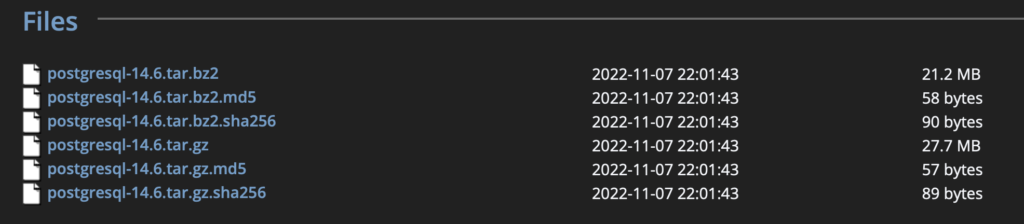
https://www.postgresql.org/ftp/source/
Dézipper le fichier
Après avoir téléchargé le fichier source de votre version de PostgreSQL, il faut le dézipper. Dans notre cas, on va se mettre dans le dossier /usr/src pour dézipper le fichier source de PostgreSQL.

Pour dézipper le fichier, il vous faut utiliser la commande suivante : tar -xvf (fichier a dézippé.)
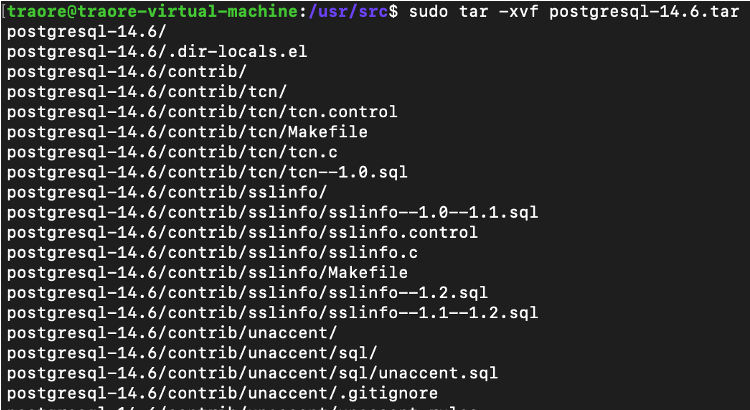
A présent on peut voir le dossier PostgreSQL dézipper.

Création du dossier
Maintenant, que le dossier PostgreSQL a été dézipper, on doit créer un dossier ou sera stocker tous nos binaires avec nos data. Dans notre procédure, on va stocker nos binaires et nos data dans le dossier suivant /usr/local/perso/postgres.

Pour créer le dossier il faut utiliser la commande mkdir et indiqué le chemin de la création de votre dossier.
Ex : mkdir -p /usr/local/perso/postgres
Installation des binaires
Dans un premier temps, avant d’installer les binaires, il faudra checker si toutes les variables de test son correcte pour permettre l’installation des binaires. Nous allons utiliser la commande suivante : ./configure –prefix=(chemin du dossier crée). Cela va nous préciser ou seront installer les binaires de PostgreSQL.

Ensuite taper la commande make pour préinstaller tous les binaires.
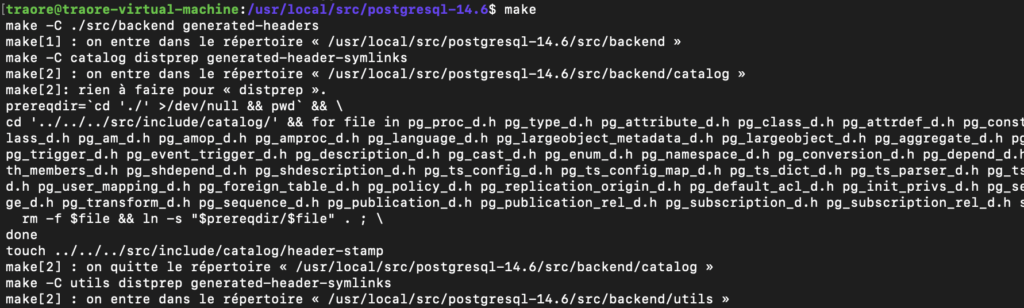
Après cela, vous allez exécuter la commande suivante : make install pour pouvoir installer tous vos binaires.
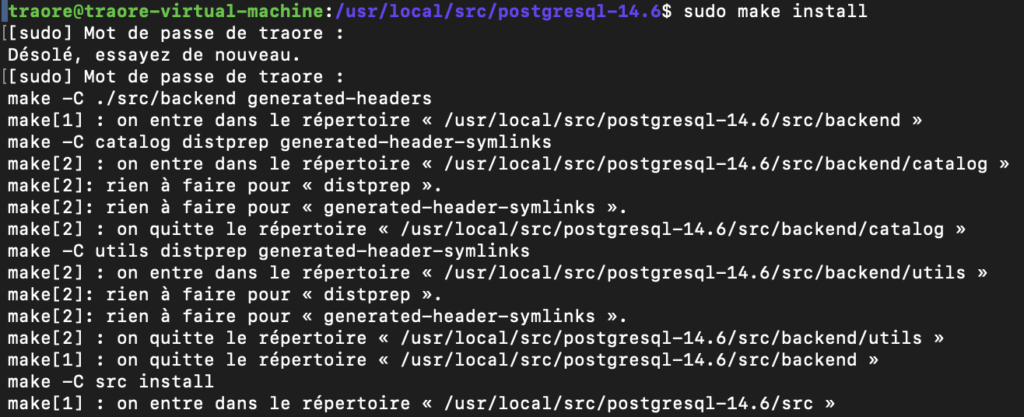
Maintenant, allez dans le dossier que vous avez créé pour voir si vos binaires sont bien installés dans le dossier précédemment crée, on peut voir dans notre exemple que tout est correct.

Création de l’utilisateur Postgres
Après avoir installé les binaires, nous allons créer un utilisateur postgres. Pour cela, il faut utiliser la commande suivante : adduser postgres , puis vous remplissez les champs demandés.

Création de l’instance data
Avant de créer l’instance, il vous faudra changer de propriétaire à votre utilisateur postgres sur le chemin que vous avez crée où se trouve vos binaires ainsi que vos data grâce à la commande chown.

Ensuite, connectez-vous à l’utilisateur postgres et crée un dossier data dans votre dossier où se situent vos binaires. Et exécuter la commande suivante pour créer votre instance postgres : (le chemin de vos bineaire)/initdb -D/(chemin création de vos data). Cette commande va nous permettre de créer notre database ainsi que le cluster Postgres.
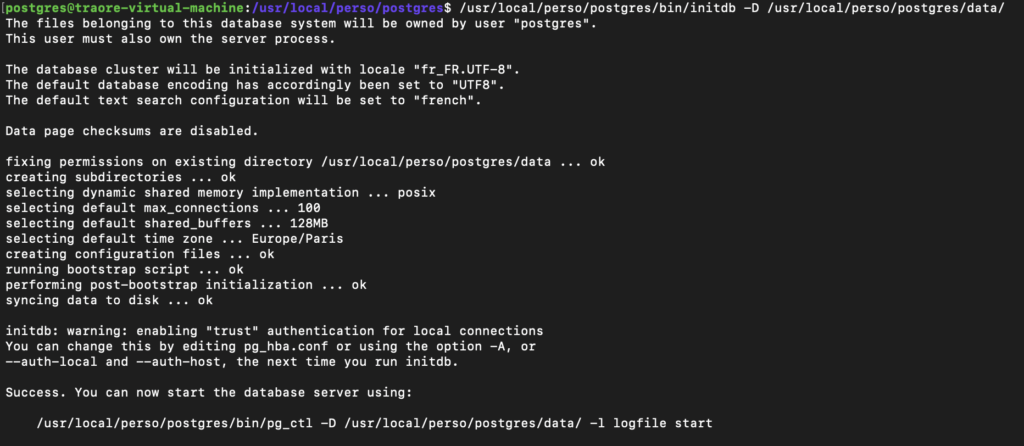
Comme on peut le voir ci-dessus notre instance data a bien été créé et on peut démarrer notre instance avec la commande qui est représenter par la dernière ligne. Grâce à la commande ps -ef | grep postgres on peut apercevoir que notre instance est bien démarrée.
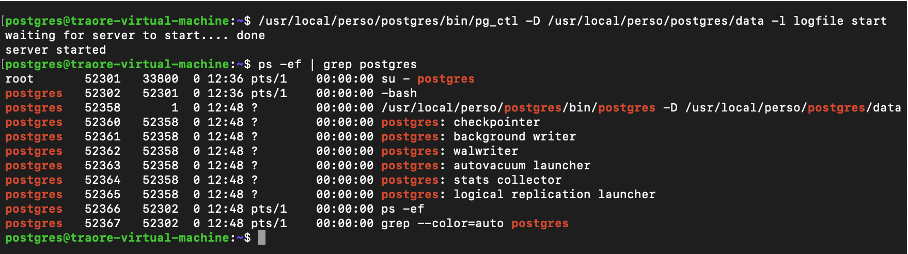
Avoir accès au commande PGDATA
Pour pouvoir avoir accès aux commandes PGDATA vous devez aller dans le fichier .profile sur votre utilisateur postgres et vous devez rajouter ces lignes vers les chemins que vous avez créé.


Après avoir rajouté cela déconnecter vous et reconnecter vous avec l’utilisateur postgres et tester la commande pg_ctl stop et start. Si tout est correct, cela doit fonctionner.

Connexion à Postgres
Maintenant pour finir connecter vous a PostgreSQL avec la commande psql. Comme on peut apercevoir, on s’est bien connecté à Postgres avec la commande suivante. : psql
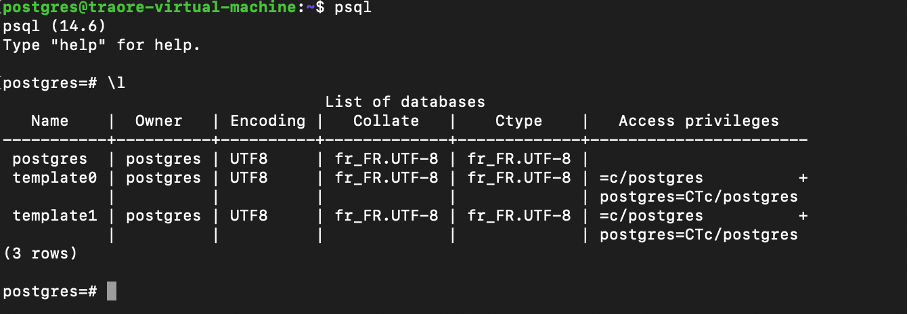
Si vous avez besoin de conseils pour l’audit et la performance de vos bases de données PostgreSQL
Contactez-nous
